웹훅 작업
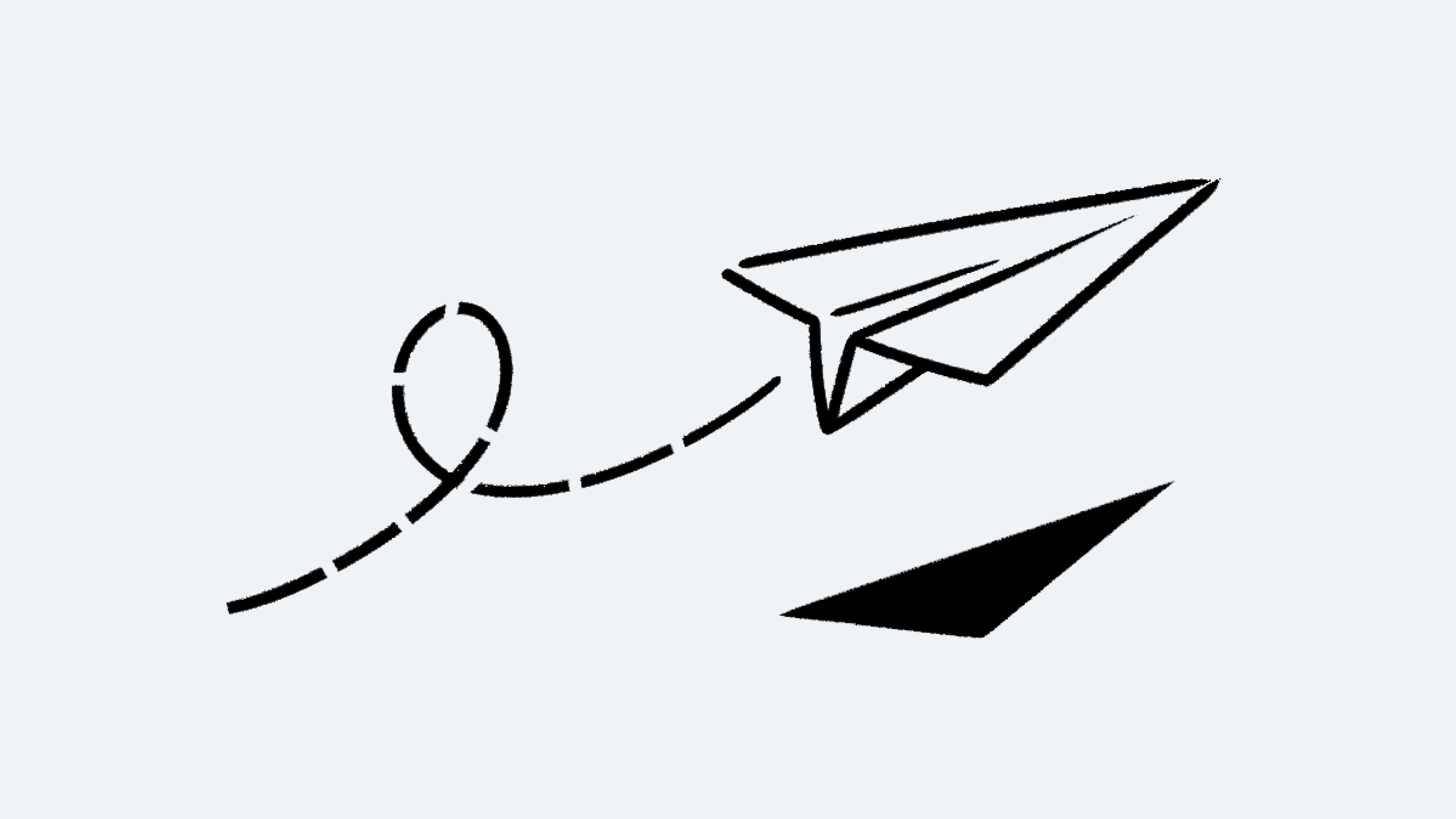
Notion의 자동화 기능에서 웹훅 작업을 사용하세요 🪝
버튼의 웹훅 보내기 작업, 데이터베이스 버튼, 데이터베이스 자동화를 이용하면 특정 URL로 HTTP POST 요청을 보내는 트리거를 설정할 수 있습니다.
이 기능을 사용하면 Zapier, Make 등과 같은 로우코드 또는 노코드 자동화 플랫폼을 사용하여 내부 애플리케이션 또는 제3자 앱에서 Notion을 활용하여 워크플로를 시작할 수 있습니다.

API 통합 웹훅을 찾고 계신가요? API 통합 웹훅을 사용하면 페이지와 데이터베이스 전반에 걸친 변경 사항을 실시간으로 모니터링할 수 있습니다. 이는 고급 다중 워크스페이스 자동화에 이상적입니다.
유료 요금제 사용자는 버튼, 데이터베이스 버튼, 데이터베이스 자동화 등의 자동화에서 웹훅 작업을 사용할 수 있습니다.

참고:웹훅 보내기 작업은 인증이 필요하지 않습니다.
웹훅 작업을 설정하는 방법:
버튼, 데이터베이스 버튼 또는 데이터베이스 자동화에서
작업 추가를 선택하세요.웹훅 보내기를 선택하세요.URL을 입력하세요. 모든 사용자 지정 URL을 사용할 수 있습니다.
원하는 경우
사용자 지정 헤더 추가를 선택하고키와값을입력하세요.데이터베이스 자동화에서 웹훅을 설정하는 경우 웹훅 콘텐츠의 속성을 선택할 수 있습니다. 데이터베이스 버튼 속성은 선택할 수 없다는 것 유의하세요.
웹훅 작업이 실패하거나 예상대로 작동하지 않으면, 자동화를 설정한 위치 옆에 느낌표가 표시됩니다. 자동화는 자동으로 일시 중지되며, 다시 사용하려면 수동으로 자동화를 재개해야 합니다.

이 가이드에서 웹훅 사용에 대한 아이디어 얻기 →
현재:
자동화당 최대 5개의 웹훅 작업을 설정할 수 있습니다.
웹훅은 게시물 요청 유형만 지원합니다.
워크스페이스 수준에서는 웹훅을 사용할 수 없지만, 이 문제를 해결하기 위해 노력하고 있습니다!
웹훅 작업을 통해서는 페이지 콘텐츠가 아닌 데이터베이스 페이지 속성만 전송할 수 있습니다.
요청에 대한 페이로드를 미리 볼 방법은 없지만, webhook.site 등의 웹사이트를 이용하면 가능합니다.
엔터프라이즈 요금제를 사용하는 워크스페이스 소유자라면 워크스페이스 전체에서 웹훅 보내기 작업을 비활성화할 수 있습니다. 방법은 다음과 같습니다.
사이드바의
설정으로 이동하세요.연결탭을 여세요.자동화에서 웹훅 허용토글을 끄세요.
이 기능을 끄면 워크스페이스 멤버는 자신이 설정한 자동화의 작업으로 웹훅 보내기를 선택할 수 없습니다.
